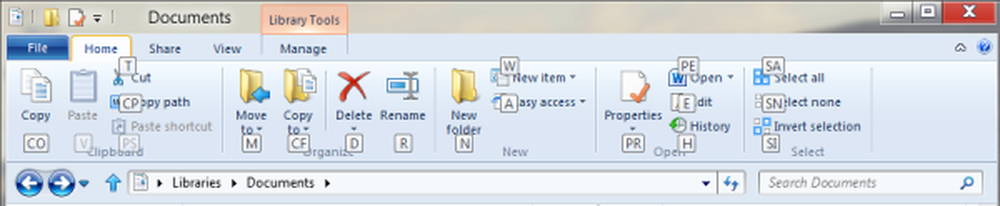Windows 8 Habilita Hyper-V para crear y administrar máquinas virtuales

Primero, asegúrese de que su computadora pueda ejecutar Hyper-V. Necesita un procesador AMD o Intel de 64 bits que admita traducción de direcciones de segundo nivel (SLAT).
Vaya al modo de escritorio y use el método abreviado de teclado de Windows 8 Tecla de ganar + R para abrir la línea Run. Entonces Tipo: optionalfeatures.exe y haga clic en Aceptar.

Se abre la ventana Características de Windows. Compruebe Hyper-V y luego haga clic en Aceptar.

Windows tarda un momento en activar la función Hyper-V. Reinicie su sistema.

Haga clic en la tecla de Windows para volver a la interfaz de usuario de Metro. Desplácese hacia la derecha para encontrar el mosaico denominado Administrador de Hyper-V. También verá la conexión de máquina virtual Hyper-V. Pero primero debes crear una máquina virtual. Haga clic en el Administrador de Hyper-V.

El administrador de Hyper-V se abre en la vista de escritorio. Aquí es donde creas nuevas máquinas virtuales y administras su funcionalidad.

Le mostraré cómo crear una máquina virtual y administrarla con el Administrador de Hyper-V en un artículo futuro. La Vista previa al consumidor de Windows 8 ahora se ha lanzado oficialmente, por lo que vamos a inyectar contenido.